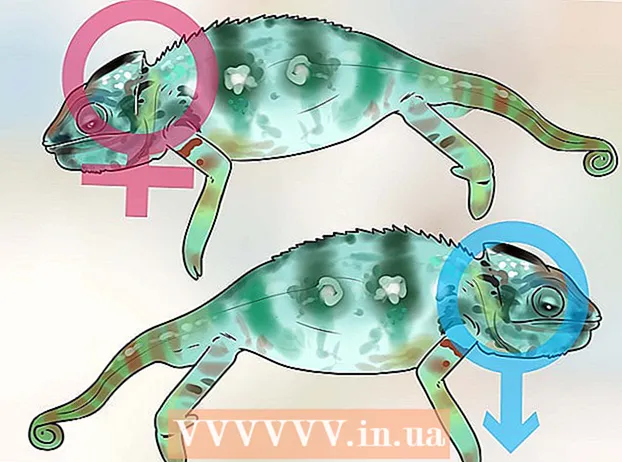Автор:
John Pratt
Дата Створення:
15 Лютий 2021
Дата Оновлення:
1 Липня 2024

Зміст
- Крок
- Частина 1 з 4: Використання Microsoft Fixit
- Частина 2 з 4: Видаліть Spyhunter вручну
- Частина 3 з 4: Відновлення диспетчера завантажень
- Частина 4 з 4: Прибирання за допомогою різних інструментів
SpyHunter рекламує себе як антишпигунську програму, але часто повідомляє користувачів лише після встановлення та сканування про те, що вони повинні платити за видалення будь-яких інфекцій. Крім того, SpyHunter може бути надзвичайно складно позбутися і навіть може спричинити запуск комп’ютера іншим способом. За допомогою відповідних інструментів ви можете повністю видалити SpyHunter із вашої системи.
Крок
Частина 1 з 4: Використання Microsoft Fixit
 Якщо у вас є програма, яку неможливо видалити, відвідайте веб-сайт Microsoft Fixit. Spyhunter може бути проблемою при спробі його видалити, оскільки у нього немає програми для його видалення. Все, що відбувається при видаленні, це те, що воно більше не відображається у списку встановлених програм, але сам Spyhunter залишиться у вашій системі. Корпорація Майкрософт має інструмент, який деякі користувачі вказали, щоб допомогти вирішити проблеми.
Якщо у вас є програма, яку неможливо видалити, відвідайте веб-сайт Microsoft Fixit. Spyhunter може бути проблемою при спробі його видалити, оскільки у нього немає програми для його видалення. Все, що відбувається при видаленні, це те, що воно більше не відображається у списку встановлених програм, але сам Spyhunter залишиться у вашій системі. Корпорація Майкрософт має інструмент, який деякі користувачі вказали, щоб допомогти вирішити проблеми. - Клацніть тут, щоб відкрити сайт Fixit.
 Натисніть кнопку "Запустити зараз". Це завантажить невелику програму від Microsoft на ваш комп’ютер, щоб допомогти вирішити проблему.
Натисніть кнопку "Запустити зараз". Це завантажить невелику програму від Microsoft на ваш комп’ютер, щоб допомогти вирішити проблему.  Запустіть завантажену програму. Можливо, вам доведеться підтвердити, що ви хочете його запустити.
Запустіть завантажену програму. Можливо, вам доведеться підтвердити, що ви хочете його запустити.  Натисніть на .Прийняти щоб запустити програму.
Натисніть на .Прийняти щоб запустити програму. Виберіть "Виявити проблеми та застосувати виправлення для мене". Виберіть "Видалення", коли вам буде запропоновано вказати проблему, для якої ви шукаєте рішення.
Виберіть "Виявити проблеми та застосувати виправлення для мене". Виберіть "Видалення", коли вам буде запропоновано вказати проблему, для якої ви шукаєте рішення.  Виберіть "SpyHunter" зі списку програм. Дотримуйтесь вказівок, щоб видалити його з вашої системи. Якщо SpyHunter неможливо видалити, перейдіть до наступного розділу.
Виберіть "SpyHunter" зі списку програм. Дотримуйтесь вказівок, щоб видалити його з вашої системи. Якщо SpyHunter неможливо видалити, перейдіть до наступного розділу.
Частина 2 з 4: Видаліть Spyhunter вручну
 Відкрийте панель керування. Ви можете отримати доступ до нього з меню «Пуск». Користувачі Windows 8 можуть натискати ⊞ Виграй+X і виберіть у меню "Панель управління".
Відкрийте панель керування. Ви можете отримати доступ до нього з меню «Пуск». Користувачі Windows 8 можуть натискати ⊞ Виграй+X і виберіть у меню "Панель управління".  Виберіть "Програми та функції" або "Видалити програму". Якщо у вас Windows XP, виберіть "Встановити або видалити програми".
Виберіть "Програми та функції" або "Видалити програму". Якщо у вас Windows XP, виберіть "Встановити або видалити програми".  Прокрутіть вниз і виберіть "SpyHunter" зі списку встановлених програм.
Прокрутіть вниз і виберіть "SpyHunter" зі списку встановлених програм.- Якщо SpyHunter відсутній у списку, перейдіть до кроку 6 цього розділу.
 Натисніть на .видалити . Дотримуйтесь вказівок, щоб завершити видалення програми.
Натисніть на .видалити . Дотримуйтесь вказівок, щоб завершити видалення програми. - Закрийте опитування, не відповідаючи. Деякі користувачі зазначили, що завершення розслідування та натискання кнопки "Продовжити" насправді переінсталюють програму. Уникайте цього, закривши дослідження, якщо воно з’являється.
 Натисніть.⊞ Виграй+Р.і типregeditвідкрити редактор реєстру. Це дозволить вам вручну видалити решту записів реєстру SpyHunter.
Натисніть.⊞ Виграй+Р.і типregeditвідкрити редактор реєстру. Це дозволить вам вручну видалити решту записів реєстру SpyHunter.  Натисніть.Ctrl+Ф.щоб відкрити поле пошуку.
Натисніть.Ctrl+Ф.щоб відкрити поле пошуку. Тип.мисливець за шпигунамиі натисніть↵ Введіть. Редактор реєстру може зайняти деякий час, щоб закінчити пошук.
Тип.мисливець за шпигунамиі натисніть↵ Введіть. Редактор реєстру може зайняти деякий час, щоб закінчити пошук.  Клацніть правою кнопкою миші на записі, що з’явиться, і виберіть «Видалити». Це видалить запис реєстру з вашого комп’ютера.
Клацніть правою кнопкою миші на записі, що з’явиться, і виберіть «Видалити». Це видалить запис реєстру з вашого комп’ютера.  Повторюйте процес пошуку та видалення, поки не знайдено більше збігів. Це гарантує видалення всіх записів SpyHunter у реєстрі.
Повторюйте процес пошуку та видалення, поки не знайдено більше збігів. Це гарантує видалення всіх записів SpyHunter у реєстрі. - Закінчивши видалення записів реєстру, перейдіть до наступного розділу, щоб очистити залишки програми.
 Видаліть залишки файлів SpyHunter. На вашому жорсткому диску все ще залишаться файли, які вам доведеться видалити вручну. Відкрийте Провідник Windows (⊞ Виграй+Е) та знайдіть такі файли та папки.
Видаліть залишки файлів SpyHunter. На вашому жорсткому диску все ще залишаться файли, які вам доведеться видалити вручну. Відкрийте Провідник Windows (⊞ Виграй+Е) та знайдіть такі файли та папки. - C: bootsqm.dat
- C: Користувачі Ім'я користувача Desktop SpyHunter.lnk
- C: sh4ldr
- C: Program Files Enigma Software Group
- C: Windows System32 Drivers EsgScanner.sys
- C: Користувачі Ім'я користувача Downloads SpyHunter-Installer.exe
- C: Program Files Enigma Software Group SpyHunter SH4Service.exe
Частина 3 з 4: Відновлення диспетчера завантажень
 Вставте інсталяційний диск Windows у свій ПК. Якщо під час запуску ви бачите опцію "SpyHunter" для завантаження Windows, вам доведеться виправити менеджер завантаження.
Вставте інсталяційний диск Windows у свій ПК. Якщо під час запуску ви бачите опцію "SpyHunter" для завантаження Windows, вам доведеться виправити менеджер завантаження. - Якщо у вас немає інсталяційного диска, див. WikiHow, щоб отримати вказівки щодо створення диска для відновлення.
 Перезавантажте комп'ютер і увійдіть у BIOS. Ви робите це, натискаючи правильну клавішу (зазвичай F2, F10, F11 або Дел).
Перезавантажте комп'ютер і увійдіть у BIOS. Ви робите це, натискаючи правильну клавішу (зазвичай F2, F10, F11 або Дел).  Відкрийте меню BOOT у вашому BIOS. Налаштуйте комп’ютер для завантаження з CD / DVD.
Відкрийте меню BOOT у вашому BIOS. Налаштуйте комп’ютер для завантаження з CD / DVD.  Запустіть процес налаштування Windows. Вам буде запропоновано натиснути клавішу для її запуску.
Запустіть процес налаштування Windows. Вам буде запропоновано натиснути клавішу для її запуску.  Клацніть на «Відновити комп’ютер». Ви можете знайти це на головному екрані встановлення Windows.
Клацніть на «Відновити комп’ютер». Ви можете знайти це на головному екрані встановлення Windows.  Виберіть свою операційну систему. Якщо у вас встановлено більше одного, обов’язково виберіть Windows.
Виберіть свою операційну систему. Якщо у вас встановлено більше одного, обов’язково виберіть Windows.  Виберіть "Командний рядок" у меню Відновлення системи. Це запустить командний рядок.
Виберіть "Командний рядок" у меню Відновлення системи. Це запустить командний рядок.  Введіть команду для відновлення завантажувача. Введіть наступні команди та натисніть ↵ Введіть після кожного доручення. Зачекайте, поки процес закінчиться.
Введіть команду для відновлення завантажувача. Введіть наступні команди та натисніть ↵ Введіть після кожного доручення. Зачекайте, поки процес закінчиться. - bootrec / fixmbr
- bootrec / fixboot
 Перезавантажте комп'ютер і переконайтеся, що система завантажується належним чином. Тепер Windows слід перезапустити нормально.
Перезавантажте комп'ютер і переконайтеся, що система завантажується належним чином. Тепер Windows слід перезапустити нормально.
Частина 4 з 4: Прибирання за допомогою різних інструментів
 Завантажте та встановіть необхідні інструменти. Доступно кілька програм, які можуть допомогти викорінити файли SpyHunter із вашої системи. Всі ці інструменти можна завантажити безкоштовно.
Завантажте та встановіть необхідні інструменти. Доступно кілька програм, які можуть допомогти викорінити файли SpyHunter із вашої системи. Всі ці інструменти можна завантажити безкоштовно. - Revo Uninstaller - revouninstaller.com/revo_uninstaller_free_download.html
- CCleaner - piriform.com/ccleaner/download
- AdwCleaner - general-changelog-team.fr/en/tools/15-adwcleaner
- Malwarebytes Anti-Malware - malwarebytes.org/products/
 Запустіть Revo Uninstaller. Це сканує ваш комп’ютер на наявність програм, які не були видалені належним чином. Виберіть SpyHunter зі списку та дотримуйтесь вказівок, щоб повністю видалити його. Детальні вказівки щодо використання Revo Uninstaller див. У wikiHow.
Запустіть Revo Uninstaller. Це сканує ваш комп’ютер на наявність програм, які не були видалені належним чином. Виберіть SpyHunter зі списку та дотримуйтесь вказівок, щоб повністю видалити його. Детальні вказівки щодо використання Revo Uninstaller див. У wikiHow.  Запустіть CCleaner. Ця програма сканує ваш реєстр і видаляє записи, яких більше не повинно бути. Запуск цього після Revo Uninstaller дозволить вам видалити всі залишені записи реєстру. Дивіться wikiHow, щоб отримати детальні інструкції щодо використання CCleaner.
Запустіть CCleaner. Ця програма сканує ваш реєстр і видаляє записи, яких більше не повинно бути. Запуск цього після Revo Uninstaller дозволить вам видалити всі залишені записи реєстру. Дивіться wikiHow, щоб отримати детальні інструкції щодо використання CCleaner.  Запустіть AdwCleaner. Це антивірусна програма, і ви також зможете виявити та видалити непотрібні файли SpyHunter. Натисніть кнопку "Сканувати", щоб розпочати сканування, потім кнопку "Очистити" після завершення сканування, що зазвичай займає близько 20 хвилин.
Запустіть AdwCleaner. Це антивірусна програма, і ви також зможете виявити та видалити непотрібні файли SpyHunter. Натисніть кнопку "Сканувати", щоб розпочати сканування, потім кнопку "Очистити" після завершення сканування, що зазвичай займає близько 20 хвилин.  Запустіть Malwarebytes Antimalware. Як і AdwCleaner, ця програма шукає на вашому комп’ютері небажані та шкідливі програми. Процес сканування, ймовірно, займе близько 30 хвилин.
Запустіть Malwarebytes Antimalware. Як і AdwCleaner, ця програма шукає на вашому комп’ютері небажані та шкідливі програми. Процес сканування, ймовірно, займе близько 30 хвилин.  Перезавантажте комп’ютер і знову запустіть усі чотири програми. Таким чином ви можете бути впевнені, що кожен останній слід було знищено.
Перезавантажте комп’ютер і знову запустіть усі чотири програми. Таким чином ви можете бути впевнені, що кожен останній слід було знищено. - Якщо ви не можете позбутися SpyHunter, встановіть Windows ще раз. Це може здатися перебільшеною мірою, але якщо у вас є інсталяційний диск і ви створили резервну копію важливих файлів, це займе не більше години. Повторна інсталяція Windows повністю видалить SpyHunter, крім інших інфекцій, про які ви, можливо, не знаєте. Наступні статті про wikiHow допоможуть вам переінсталювати Windows:
- Windows 8
- Windows 7
- Windows Vista
- Windows XP